Oki MC332dn, MC342dn, MC342dw, MC352dn, MC362dn User Guide [pt]
...
w/
Guia do Utilizador
 MC332dn, MC342dn, MC342dw, MC352dn,
MC332dn, MC342dn, MC342dw, MC352dn,















MC362dn, MC362w, MC562dn, MC562w,
 MC562dw, ES3452 MFP, ES5462 MFP,
MC562dw, ES3452 MFP, ES5462 MFP,

















ES5462dw MFP, MPS2731mc
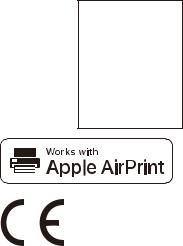
PREFÁCIO
Foram feitos todos os esforços, no sentido de garantir que a informação contida neste documento é completa, precisa e actualizada. O fabricante não assume qualquer responsabilidade pelo resultado dos erros fora do seu controlo. O fabricante também não pode garantir que as alterações a software e equipamento realizadas por outros fabricantes e referidas no presente manual não afectarão a aplicabilidade das informações nele contidas. A menção a produtos de software fabricados por outras empresas não constitui, necessariamente, a adesão aos mesmos por parte do fabricante.
Embora tenham sido envidados todos os esforços para tornar este manual o mais preciso e útil possível, não nos responsabilizamos, expressa ou implicitamente, pela exactidão ou integralidade da informação nele contida.
Os controladores e manuais mais actuais encontram-se disponíveis em: https://www.oki.com/printing/
Copyright © 2012. Oki Data Corporation Todos os direitos reservados. OKI é uma marca registada da Oki Electric Industry Co., Ltd.
ENERGY STAR é uma marca comercial da United States Environmental Protection Agency. Microsoft, MS-DOS e Windows são marcas comerciais registadas da Microsoft Corporation. Apple, Macintosh, Mac e Mac OS são marcas comerciais da Apple Inc.
Outros nomes de produtos e marcas são marcas comerciais registadas ou marcas comerciais dos respectivos proprietários.
AirPrintTM
AirPrint logoTM
iPad®
iPhone®
iPod®
iPod touch®
iPad, iPhone, iPod, e iPod touch são marcas comerciais da Apple Inc., registadas nos E.U.A. e em outros países. AirPrint e o logotipo AirPrint são marcas comerciais da Apple Inc.
Este produto está em conformidade com os requisitos das Directivas do Conselho 2014/30/EU (EMC), 2014/35/EU (LVD), 2014/53/EU (RED), 2009/ 125/EC (ErP) e 2011/65/EU (RoHS), conforme emendado, onde aplicável, com vista à aproximação à legislação dos Estados-membros relativamente à Compatibilidade electromagnética, Baixa tensão, Equipamento terminal de rádio e telecomunicações, Produtos consumidores de energia e Restrição de utilização de determinadas substâncias perigosas em equipamentos eléctricos e electrónicos.
Os cabos indicados a seguir foram utilizados para avaliar se o produto está em conformidade com a directiva EMC 2014/30/EU e as configurações diferentes da existente podem afectar essa conformidade.
TIPO DE CABO |
COMPRIMENTO |
NÚCLEO |
BLINDAGEM |
|
(METROS) |
|
|
|
|
|
|
Alimentação |
1,8 |
|
|
|
|
|
|
USB |
5,0 |
|
|
|
|
|
|
LAN |
7,0 |
|
|
|
|
|
|
Telefone |
7,0 |
|
|
|
|
|
|
Prefácio > 2
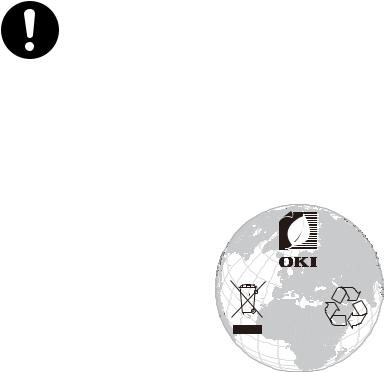
ENERGY STAR
Os países destinatários do programa ENERGY STAR são os Estados Unidos, o Canadá e o Japão.
Este não é aplicável a outros países.
Este produto é compatível apenas com a norma ENERGY STAR v2.0.
PRIMEIROS SOCORROS DE EMERGÊNCIA
Tenha cuidado com o pó do toner:
Caso seja ingerido, dê pequenas quantidades de água fria e procure ajuda médica. NUNCA tente induzir o vómito.
Caso seja inalado, conduza a pessoa para uma área aberta bem arejada. Procure assistência médica.
Se entrar em contacto com os olhos, lave abundantemente com água durante, pelo menos, 15 minutos, mantendo os olhos abertos. Procure assistência médica.
Se entornar no corpo, lave com água fria e sabão para ajudar a reduzir o risco de manchar a pele ou a roupa.
INFORMAÇÃO AMBIENTAL
|
|
|
o |
|
|
|
|
|
|
|
i.c m/ |
|
|
|
|
||
|
k |
|
p |
|
|
|
||
o |
|
|
|
r |
|
|
||
. |
|
|
|
|
|
i |
|
|
w |
|
|
|
|
|
|
n |
|
|
|
|
|
|
|
t |
||
w |
|
|
|
|
|
|
|
i |
|
|
|
|
|
|
|
g |
|
w |
|
|
|
|
|
|
|
n |
|
|
|
|
|
|
|
/ |
|
ENERGY STAR > 3
Este produto contém o software desenvolvido pelo Heimdal Project.
Copyright (c) 1995 - 2008 Kungliga Tekniska Högskolan (Royal Institute of Technology, Estocolmo, Suécia). Todos os direitos reservados.
A redistribuição e uso em fonte e em formas binárias, com ou sem modificações, são permitidos desde que as seguintes condições se verifiquem:
1.Redistribuições de código de fonte tem que conter o aviso de direitos de cópia, esta lista de condições e a seguinte renúncia.
2.Redistribuições em forma binária têm que reproduzir o aviso de direitos de cópia, esta lista de condições e a seguinte renúncia na documentação e/ou outros materiais fornecidos coma distribuição.
3.Nem o nome do Instituto nem os nomes dos seus colaboradores podem ser usados para aprovar ou promover produtos derivados deste software sem autorização escrita específica prévia.
ESTE SOFTWARE É FORNECIDO PELO INSTITUTO E COLABORADORES "COMO ESTÁ"E QUAISQUER GARANTIAS EXPRESSAS OU IMPLÍCITAS, INCLUINDO, MAS NÃO LIMITADAS ÀS GARANTIAS IMPLÍCITAS DE COMERCIALIZAÇÃO E ADEQUAÇÃO A UM DETERMINADO PROPÓSITO SÃO REJEITADAS. EM QUALQUER CIRCUNSTÂNCIA SERÁ O INSTITUTO E OS SEUS COLABORADORES RESPONSÁVEIS POR QUAISQUER DANOS DIRECTOS, INDIRECTOS, ACIDENTAIS, ESPECIAIS, EXEMPLARES, OU CONSEQUENCIAIS (INCLUINDO, MAS NÃO LIMITADOS A, AQUISIÇÃO DE BENS OU SERVIÇOS DE SUBSTITUIÇÃO; PERDA DE UTILIZAÇÃO, DADOS, OU LUCROS; OU INTERRUPÇÃO DE NEGÓCIO) CONTUDO CAUSADOS E EM QUALQUER TEORIA DE RESPONSABILIDADE, QUER EM CONTRATO, RESPONSABILIDADE RIGOROSA, OU ACTO ILÍCITO (INCLUINDO NEGLIGÊNCIA OU OUTRA) RESULTANTE DE QUALQUER FORMA DE USO DESTE SOFTWARE, MESMO QUE AVISADOS DA POSSIBILIDADE DA OCORRÊNCIA DE TAL DANO.
Informação ambiental > 4
ÍNDICE
Prefácio . . . . . . . . . . . . . . . . . . . . . . . . . . . . . . . . . . . . . . . . . . . . . . . . . . .2 ENERGY STAR . . . . . . . . . . . . . . . . . . . . . . . . . . . . . . . . . . . . . . . . . . . . . .3 Primeiros socorros de emergência . . . . . . . . . . . . . . . . . . . . . . . . . . . . . .3 Informação ambiental. . . . . . . . . . . . . . . . . . . . . . . . . . . . . . . . . . . . . . . .3 Índice . . . . . . . . . . . . . . . . . . . . . . . . . . . . . . . . . . . . . . . . . . . . . . . . . . . .5 Notas, cuidados e avisos . . . . . . . . . . . . . . . . . . . . . . . . . . . . . . . . . . . . . .9
Acerca deste manual . . . . . . . . . . . . . . . . . . . . . . . . . . . . . . . . . . . . . . . .10
Documentação . . . . . . . . . . . . . . . . . . . . . . . . . . . . . . . . . . . . . . . . . . .10 Finalidade deste manual. . . . . . . . . . . . . . . . . . . . . . . . . . . . . . . . . . . . .10 Utilização online . . . . . . . . . . . . . . . . . . . . . . . . . . . . . . . . . . . . . . . . . .11 Impressão de páginas . . . . . . . . . . . . . . . . . . . . . . . . . . . . . . . . . . . . . .11
Introdução. . . . . . . . . . . . . . . . . . . . . . . . . . . . . . . . . . . . . . . . . . . . . . . .12
Descrição geral . . . . . . . . . . . . . . . . . . . . . . . . . . . . . . . . . . . . . . . . . . .14 Perspectiva frontal. . . . . . . . . . . . . . . . . . . . . . . . . . . . . . . . . . . . . . .14 Perspectiva posterior . . . . . . . . . . . . . . . . . . . . . . . . . . . . . . . . . . . . .15 Painel de controlo . . . . . . . . . . . . . . . . . . . . . . . . . . . . . . . . . . . . . . . . .16 Teclado - mudança de caracteres . . . . . . . . . . . . . . . . . . . . . . . . . . . . . .19
Teclado qwerty (só MC562dn, MC562w, MC562dw, ES5462 MFP,
ES5462dw MFP e MPS2731mc) . . . . . . . . . . . . . . . . . . . . . . . . . . . . . . .20 Alterar o idioma de visualização . . . . . . . . . . . . . . . . . . . . . . . . . . . . . . .20
Como começar. . . . . . . . . . . . . . . . . . . . . . . . . . . . . . . . . . . . . . . . . . . . .21
Ligar a máquina . . . . . . . . . . . . . . . . . . . . . . . . . . . . . . . . . . . . . . . . . .21 Desligar a máquina . . . . . . . . . . . . . . . . . . . . . . . . . . . . . . . . . . . . . . . .22 Quando a máquina não for utilizada por algum tempo . . . . . . . . . . . . . .22 Modo de poupança de energia. . . . . . . . . . . . . . . . . . . . . . . . . . . . . . . . .23 Modo de hibernação. . . . . . . . . . . . . . . . . . . . . . . . . . . . . . . . . . . . . . . .24 Desactivação automática . . . . . . . . . . . . . . . . . . . . . . . . . . . . . . . . . . . .25 Instalação de controladores e utilitários . . . . . . . . . . . . . . . . . . . . . . . . . .26 Windows - controladores de scanner e impressora . . . . . . . . . . . . . . . .27 Controlador de impressora para Mac . . . . . . . . . . . . . . . . . . . . . . . . . .28
Controlador de fax (MC342dn, MC342dw, MC362dn, MC362w, MC562dn, MC562w, MC562dw, ES5462 MFP, ES5462dw MFP e MPS2731mc). . . . .29 Ferramenta de configuração . . . . . . . . . . . . . . . . . . . . . . . . . . . . . . . .30 Utilitário ActKey . . . . . . . . . . . . . . . . . . . . . . . . . . . . . . . . . . . . . . . .31
Recomendações relativas ao papel . . . . . . . . . . . . . . . . . . . . . . . . . . . . .33
Tabuleiros tipo cassete. . . . . . . . . . . . . . . . . . . . . . . . . . . . . . . . . . . . . .34 Tabuleiro multiusos . . . . . . . . . . . . . . . . . . . . . . . . . . . . . . . . . . . . . . . .35 Empilhador de frente para baixo . . . . . . . . . . . . . . . . . . . . . . . . . . . . . . .35 Empilhador de frente para cima . . . . . . . . . . . . . . . . . . . . . . . . . . . . . . .35 Duplex . . . . . . . . . . . . . . . . . . . . . . . . . . . . . . . . . . . . . . . . . . . . . . . . .35
Colocação de papel . . . . . . . . . . . . . . . . . . . . . . . . . . . . . . . . . . . . . . . . .36
Tabuleiros tipo cassete. . . . . . . . . . . . . . . . . . . . . . . . . . . . . . . . . . . . . .36 Tabuleiro multiusos . . . . . . . . . . . . . . . . . . . . . . . . . . . . . . . . . . . . . . . .39 Configurar as definições do tabuleiro . . . . . . . . . . . . . . . . . . . . . . . . . . . .39 Registar tamanhos personalizados. . . . . . . . . . . . . . . . . . . . . . . . . . . . . .40
Autenticação de utilizadores e controlo de acesso . . . . . . . . . . . . . . . . .41
Autenticação por PIN . . . . . . . . . . . . . . . . . . . . . . . . . . . . . . . . . . . . . . .41 Iniciar sessão na máquina . . . . . . . . . . . . . . . . . . . . . . . . . . . . . . . . .41 Terminar sessão na máquina . . . . . . . . . . . . . . . . . . . . . . . . . . . . . . .41 Autenticação por nome de utilizador e password . . . . . . . . . . . . . . . . . . . .41 Iniciar sessão na máquina . . . . . . . . . . . . . . . . . . . . . . . . . . . . . . . . .41
Índice > 5
Terminar sessão na máquina . . . . . . . . . . . . . . . . . . . . . . . . . . . . . . .42 Funcionamento a partir do computador . . . . . . . . . . . . . . . . . . . . . . . .42
Funcionamento . . . . . . . . . . . . . . . . . . . . . . . . . . . . . . . . . . . . . . . . . . . .44
Múltiplas tarefas . . . . . . . . . . . . . . . . . . . . . . . . . . . . . . . . . . . . . . . . . .45 Colocação de documento(s) . . . . . . . . . . . . . . . . . . . . . . . . . . . . . . . . . .46 Requisitos de documentos . . . . . . . . . . . . . . . . . . . . . . . . . . . . . . . . .46 Área de digitalização . . . . . . . . . . . . . . . . . . . . . . . . . . . . . . . . . . . . .47 Colocar documentos no ADA . . . . . . . . . . . . . . . . . . . . . . . . . . . . . . . .47 Colocar documentos no vidro . . . . . . . . . . . . . . . . . . . . . . . . . . . . . . .48
Cópia . . . . . . . . . . . . . . . . . . . . . . . . . . . . . . . . . . . . . . . . . . . . . . . . . . . .49
Funcionamento básico . . . . . . . . . . . . . . . . . . . . . . . . . . . . . . . . . . . . . .49 Aumentar a contagem de cópias . . . . . . . . . . . . . . . . . . . . . . . . . . . . .50 Funcionamento avançado . . . . . . . . . . . . . . . . . . . . . . . . . . . . . . . . . . . .50 Repor definições de cópia . . . . . . . . . . . . . . . . . . . . . . . . . . . . . . . . . . . .53 Reposição automática . . . . . . . . . . . . . . . . . . . . . . . . . . . . . . . . . . . .53 Utilizar o botão reset/logout (reiniciar/terminar sessão) . . . . . . . . . . . . .53
Digitalização . . . . . . . . . . . . . . . . . . . . . . . . . . . . . . . . . . . . . . . . . . . . . .54
Instalar controladores de scanner (controlador TWAIN/WIA/ICA) . . . . . . . .54 Procedimento de instalação . . . . . . . . . . . . . . . . . . . . . . . . . . . . . . . .54 Usar o software ActKey . . . . . . . . . . . . . . . . . . . . . . . . . . . . . . . . . . .60 Configuração para utilizar o Serviço Web . . . . . . . . . . . . . . . . . . . . . . . . .61 Procedimento de instalação . . . . . . . . . . . . . . . . . . . . . . . . . . . . . . . .61 Métodos de digitalização . . . . . . . . . . . . . . . . . . . . . . . . . . . . . . . . . . . .62 Scan to E-mail (Digitalizar para E-mail) . . . . . . . . . . . . . . . . . . . . . . . . . .64 Digitalizar para pasta partilhada . . . . . . . . . . . . . . . . . . . . . . . . . . . . . . .69 Scan to USB memory (Digitalizar para memória USB) . . . . . . . . . . . . . . . .72 Digitalizar para o computador . . . . . . . . . . . . . . . . . . . . . . . . . . . . . . . . .75 Ligação VIA USB . . . . . . . . . . . . . . . . . . . . . . . . . . . . . . . . . . . . . . . .76 Ligação VIA rede . . . . . . . . . . . . . . . . . . . . . . . . . . . . . . . . . . . . . . . .76 Ligação de Serviço web . . . . . . . . . . . . . . . . . . . . . . . . . . . . . . . . . . .77 Digitalização remota . . . . . . . . . . . . . . . . . . . . . . . . . . . . . . . . . . . . . . .78 Modo de digitalização simples . . . . . . . . . . . . . . . . . . . . . . . . . . . . . . .79 Modo de digitalização manual . . . . . . . . . . . . . . . . . . . . . . . . . . . . . . .81 Modo de digitalização segura (para ligação à rede) . . . . . . . . . . . . . . . .84 Modo de digitalização segura (Para ligação USB). . . . . . . . . . . . . . . . . .87 Gerir perfis . . . . . . . . . . . . . . . . . . . . . . . . . . . . . . . . . . . . . . . . . . . . . .90 Adicionar um novo perfil de rede. . . . . . . . . . . . . . . . . . . . . . . . . . . . .90 Eliminar um perfil de rede . . . . . . . . . . . . . . . . . . . . . . . . . . . . . . . . .91 Gerir o livro de endereços . . . . . . . . . . . . . . . . . . . . . . . . . . . . . . . . . . .92 Definir endereços de E-mail de remetente e resposta (de/responder a). . . 92 Criar modelos de E-mail . . . . . . . . . . . . . . . . . . . . . . . . . . . . . . . . . . .93 Adicionar uma entrada de endereço de E-mail ao livro de endereços . . . .94 Eliminar uma entrada de endereço de E-mail do livro de endereços. . . . .94 Modificar uma entrada de endereço de E-mail do livro de endereços . . . .95 Adiçionar uma entrada de grupo ao livro de endereços . . . . . . . . . . . . .95 Eliminar uma entrada de endereço de grupo do livro de endereços . . . . .96 Modificar uma entrada de endereço de grupo do livro de endereços . . . .96
Impressão . . . . . . . . . . . . . . . . . . . . . . . . . . . . . . . . . . . . . . . . . . . . . . . .97
Job lists (Listas de trabalhos) . . . . . . . . . . . . . . . . . . . . . . . . . . . . . . . . .97 Print job (Impressão de trabalho) (só MC562dn, MC562w, MC562dw,
ES5462 MFP, ES5462dw MFP e MPS2731mc) . . . . . . . . . . . . . . . . . . . . .98 Print from USB memory (Imprimir através da memória USB) . . . . . . . . . . .99 Funcionamento básico . . . . . . . . . . . . . . . . . . . . . . . . . . . . . . . . . . . .99 Funcionamento avançado . . . . . . . . . . . . . . . . . . . . . . . . . . . . . . . . .100 Switching online/offline (Mudar ligado/desligado) . . . . . . . . . . . . . . . . . .101 Imprimir com AirPrint . . . . . . . . . . . . . . . . . . . . . . . . . . . . . . . . . . . . .102 Produtos afectados . . . . . . . . . . . . . . . . . . . . . . . . . . . . . . . . . . . . .102
Índice > 6
Imprimir. . . . . . . . . . . . . . . . . . . . . . . . . . . . . . . . . . . . . . . . . . . . .102
Enviar faxes - só MC342dn, MC342dw, MC362dn, MC362w, MC562dn, MC562w, MC562dw, ES5462 MFP, ES5462dw MFP e MPS2731mc . . .103
Enviar um fax a partir do PMF. . . . . . . . . . . . . . . . . . . . . . . . . . . . . . . .103 Funcionamento básico . . . . . . . . . . . . . . . . . . . . . . . . . . . . . . . . . . .103 Funcionamento avançado . . . . . . . . . . . . . . . . . . . . . . . . . . . . . . . . .104 Recepção de fax . . . . . . . . . . . . . . . . . . . . . . . . . . . . . . . . . . . . . . .114 Gerir a lista de telefone . . . . . . . . . . . . . . . . . . . . . . . . . . . . . . . . . . . .118 Adicionar uma entrada de marcação rápida à lista de telefones. . . . . . .118 Adicionar uma entrada de grupo à lista de telefones . . . . . . . . . . . . . .119 Eliminar uma entrada de marcação rápida da lista de telefones . . . . . .119 Eliminar uma entrada de grupo de marcação da lista de telefones. . . . .120 Modificar uma entrada de marcação rápida. . . . . . . . . . . . . . . . . . . . .120 Modificar uma entrada de grupo de marcação. . . . . . . . . . . . . . . . . . .120 Registar uma entrada do histórico de recepções ou transmissões . . . . .121 Internet fax . . . . . . . . . . . . . . . . . . . . . . . . . . . . . . . . . . . . . . . . . . . .121 Enviar um fax a partir do PC. . . . . . . . . . . . . . . . . . . . . . . . . . . . . . .121 Receber um fax através da Internet . . . . . . . . . . . . . . . . . . . . . . . . .125 Adicionar números de fax à lista de telefones . . . . . . . . . . . . . . . . . . .126 Adicionar novos grupos à lista de telefones . . . . . . . . . . . . . . . . . . . .126 Importar e exportar números de fax . . . . . . . . . . . . . . . . . . . . . . . . .127
Funções comuns para operações de cópia, fax e digitalização . . . . . . .128
Modo de digitalização contínua . . . . . . . . . . . . . . . . . . . . . . . . . . . . . . .128 Macros de trabalhos (só MC562dn, MC562w, MC562dw, ES5462 MFP, ES5462dw MFP e MPS2731mc) . . . . . . . . . . . . . . . . . . . . . . . . . . . . . .128
Manutenção. . . . . . . . . . . . . . . . . . . . . . . . . . . . . . . . . . . . . . . . . . . . . .131
Substituir consumíveis . . . . . . . . . . . . . . . . . . . . . . . . . . . . . . . . . . . . .131 Substituir o cartucho de toner. . . . . . . . . . . . . . . . . . . . . . . . . . . . . .131 Substituir o tambor de imagem. . . . . . . . . . . . . . . . . . . . . . . . . . . . .136 Substituir a unidade de transferência de correia . . . . . . . . . . . . . . . . .136 Substituir a unidade de fusão . . . . . . . . . . . . . . . . . . . . . . . . . . . . . .139
Limpar . . . . . . . . . . . . . . . . . . . . . . . . . . . . . . . . . . . . . . . . . . . . . . . .141
...a cobertura . . . . . . . . . . . . . . . . . . . . . . . . . . . . . . . . . . . . . . . . .141
...a cabeça LED . . . . . . . . . . . . . . . . . . . . . . . . . . . . . . . . . . . . . . . .141
... o percurso do papel no ADA . . . . . . . . . . . . . . . . . . . . . . . . . . . . .143
... a parte inferior do ADA . . . . . . . . . . . . . . . . . . . . . . . . . . . . . . . .143
... o vidro para documentos . . . . . . . . . . . . . . . . . . . . . . . . . . . . . . .144
Instalar actualizações . . . . . . . . . . . . . . . . . . . . . . . . . . . . . . . . . . . . . .145
Actualização de memória . . . . . . . . . . . . . . . . . . . . . . . . . . . . . . . . . . .145 cartão SD (só MC562dn, MC562w, MC562dw, ES5462 MFP,
ES5462dw MFP e MPS2731mc) . . . . . . . . . . . . . . . . . . . . . . . . . . . . . .148 Tabuleiro para papel adicional. . . . . . . . . . . . . . . . . . . . . . . . . . . . . . . .150 Definir as opções do dispositivo do controlador . . . . . . . . . . . . . . . . . . . .151 Windows . . . . . . . . . . . . . . . . . . . . . . . . . . . . . . . . . . . . . . . . . . . .151 Mac OS X . . . . . . . . . . . . . . . . . . . . . . . . . . . . . . . . . . . . . . . . . . . .151
Resolução de problemas . . . . . . . . . . . . . . . . . . . . . . . . . . . . . . . . . . . . |
153 |
Verificar o estado da máquina. . . . . . . . . . . . . . . . . . . . . . . . . . . . . . . . |
153 |
Verificar o estado dos dispositivos e dos trabalhos . . . . . . . . . . . . . . . . . |
153 |
Verificar o indicador de LED no interruptor de alimentação . . . . . . . . . . . . |
154 |
Resolver encravamentos de papel . . . . . . . . . . . . . . . . . . . . . . . . . . . . . |
154 |
Na secção ADA do scanner... . . . . . . . . . . . . . . . . . . . . . . . . . . . . . .155 |
|
Na secção da impressora.... . . . . . . . . . . . . . . . . . . . . . . . . . . . . . . . |
155 |
Resolver problemas de impressão insatisfatória . . . . . . . . . . . . . . . . . . . |
163 |
Resolver problemas de cópias insatisfatórias . . . . . . . . . . . . . . . . . . . . . |
165 |
Índice > 7
Lista de verificação de problemas do fax (MC342dn, MC342dw, MC362dn, MC362w, MC562dn, MC562w, MC562dw, ES5462 MFP,
ES5462dw MFP e MPS2731mc) . . . . . . . . . . . . . . . . . . . . . . . . . . . . . .165
Especificações . . . . . . . . . . . . . . . . . . . . . . . . . . . . . . . . . . . . . . . . . . . .167
Apêndice A – sistema de menus . . . . . . . . . . . . . . . . . . . . . . . . . . . . . .170
Relatórios. . . . . . . . . . . . . . . . . . . . . . . . . . . . . . . . . . . . . . . . . . . . . .171 Paper setup (Configuração de papel) . . . . . . . . . . . . . . . . . . . . . . . . . . .172 Address book (Livro de endereços) . . . . . . . . . . . . . . . . . . . . . . . . . . . .176 Phone book (Lista de telefones) . . . . . . . . . . . . . . . . . . . . . . . . . . . . . .177 Perfil . . . . . . . . . . . . . . . . . . . . . . . . . . . . . . . . . . . . . . . . . . . . . . . . .178 Network scan destination (Destino de digita. rede) . . . . . . . . . . . . . . . . .180 Store document settings (Guardar configuração do documento) . . . . . . . .180 View information (Ver informação) . . . . . . . . . . . . . . . . . . . . . . . . . . . .181 Easy setup (Configuração fácil) . . . . . . . . . . . . . . . . . . . . . . . . . . . . . . .182 Admin setup (Config. admin.) . . . . . . . . . . . . . . . . . . . . . . . . . . . . . . . .184 AirPrint & Definição sem fios. . . . . . . . . . . . . . . . . . . . . . . . . . . . . . . . .212
Índice . . . . . . . . . . . . . . . . . . . . . . . . . . . . . . . . . . . . . . . . . . . . . . . . . .213 Contact Us . . . . . . . . . . . . . . . . . . . . . . . . . . . . . . . . . . . . . . . . . . . . . . .214
Índice > 8
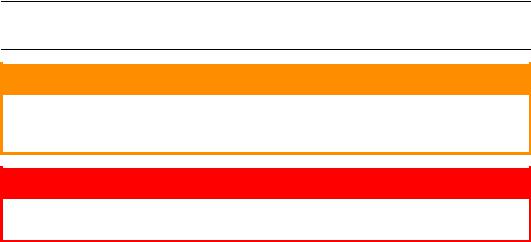
NOTAS, CUIDADOS E AVISOS
NOTA
Uma nota fornece informações adicionais para completar o texto principal.
CUIDADO!
O sinal de cuidado fornece informações adicionais cujo incumprimento pode provocar danos no ou o mau funcionamento do equipamento.
AVISO!
O sinal de aviso fornece informações adicionais cujo incumprimento pode resultar em risco de lesões pessoais.
Para protecção do produto e para garantir que beneficia de todas as funcionalidades, este modelo foi concebido para funcionar apenas com cartuchos de toner genuínos originais. Qualquer outro cartucho poderá simplesmente não funcionar, mesmo que seja descrito como “compatível” e, caso funcione, o desempenho do produto e a qualidade da impressão poderão ser afectados.
A utilização de produtos não genuínos poderá invalidar a garantia.
Especificações sujeitas a alteração sem aviso prévio. Todas as marcas registadas confirmadas.
Notas, cuidados e avisos > 9
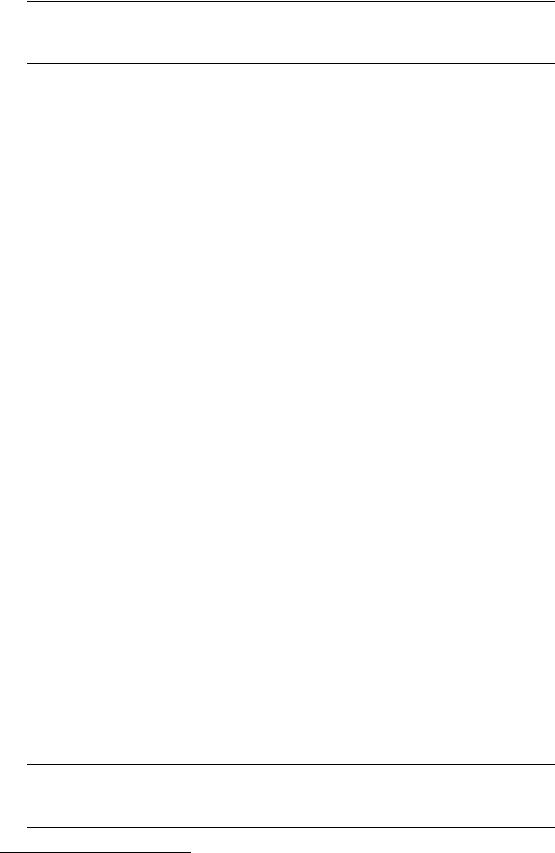
ACERCA DESTE MANUAL
NOTA
As imagens utilizadas neste manual podem incluir funções opcionais que o seu produto não possui.
DOCUMENTAÇÃO
Este manual faz parte de um conjunto de documentos online e impressos que se destinam a ajudá-lo a familiarizar-se com o produto e a tirar o maior partido das suas inúmeras e vantajosas funcionalidades. A documentação está resumida abaixo para referência e pode ser encontrada no DVD dos manuais, salvo indicação em contrário:
>Folheto de instruções para uma instalação segura: fornece informações relativas à utilização segura do produto.
Este folheto é um documento impresso fornecido com o produto e deverá ser lido antes de instalar a sua máquina.
>Manual de configuração: descreve a forma correcta de desembalar, preparar e ligar o seu produto.
É um documento impresso fornecido com o produto.
>Guia do Utilizador: ajuda-o a familiarizar-se com o produto e a tirar o melhor partido das suas muitas funcionalidades. Também estão incluídas linhas de orientação sobre resolução de problemas e manutenção, para garantir o melhor desempenho possível. Para além disso, é fornecida informação sobre como adicionar acessórios opcionais, à medida que as suas necessidades de impressão evoluem.
>Manual de configuração: fornece informações de configuração da máquina, do fax e da rede.
>Manual de Impressão: ajuda-o a conhecer as diversas características do software do controlador fornecido com o produto.
>Manual de Impressão de Códigos de Barras: ajuda-o a conhecer as características da função de impressão de códigos de barras incorporada no produto.
>Manual de Segurança: ajuda-o a conhecer as características de segurança do produto.
>Manuais de instalação: fornecidos com os consumíveis e acessórios opcionais para descrever como devem ser instalados.
Estes documentos são fornecidos com os consumíveis e acessórios opcionais.
>Ajuda online: informações online acessíveis a partir do controlador de impressora e do software utilitário.
FINALIDADE DESTE MANUAL
A finalidade deste manual é fornecer-lhe informações detalhadas sobre a utilização eficiente e eficaz da sua máquina para imprimir, copiar, digitalizar e enviar faxes1.
NOTA
O Guia do Utilizador pressupõe que a máquina já foi instalada e totalmente configurada. Consulte o Manual de configuração para obter informações.
1.Só MC342dn, MC342dw, MC362dn, MC362w, MC562dn, MC562w, MC562dw, ES5462 MFP, ES5462dw MFP e MPS2731mc.
Acerca deste manual > 10
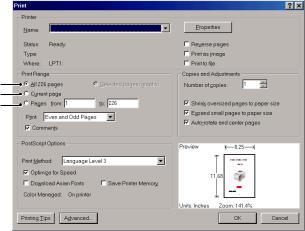
UTILIZAÇÃO ONLINE
Este manual foi concebido para ser lido no ecrã, utilizando o Adobe Reader. Utilize as ferramentas de visualização e navegação fornecidas com o Adobe Reader.
Existem diversas referências cruzadas neste manual, sendo que cada uma delas está realçada em texto azul. Quando clicar numa referência será imediatamente remetido para a secção do manual que contém o material referenciado.
Ao utilizar o botão  no Adobe Reader, pode navegar directamente para onde estava anteriormente.
no Adobe Reader, pode navegar directamente para onde estava anteriormente.
Pode aceder a informações específicas de duas formas:
>Na lista de marcadores no lado esquerdo do ecrã, clique no tópico pretendido para passar para a secção do mesmo. (Se não estiverem disponíveis marcadores, utilize “Índice” na página 5.)
>Na lista de marcadores, clique em Índice remissivo para passar para o mesmo. (Se não estiverem disponíveis marcadores, utilize “Índice” na página 5.) Localize o termo pretendido no índice remissivo ordenado alfabeticamente e clique no número de página associado para ir para a página que contém o termo.
IMPRESSÃO DE PÁGINAS
Pode ser impresso o manual completo ou secções ou páginas individuais. O procedimento é o seguinte:
1.Na barra de ferramentas, seleccione File > Print (ou prima as teclas Ctrl + P).
2.Escolha as páginas que pretende imprimir:
(a)All pages (1), para imprimir o manual na íntegra.
(b)Current page (2), para imprimir a página que está a visualizar.
1
2
3
(c)Pages from e to (3), para imprimir o intervalo de páginas especificado pela introdução dos respectivos números de página.
(d)Clique em OK.
Acerca deste manual > 11
INTRODUÇÃO
Parabéns pela aquisição deste Produto multifunções (PMF). A sua nova impressora foi concebida com funções avançadas que permitem produzir impressões a cores nítidas e vivas e páginas a preto e branco de grande definição, a alta velocidade, numa ampla gama de suportes de impressão para escritório.
Com este MFP, pode digitalizar documentos em papel e enviar a imagem electrónica para vários destinos, incluindo endereços de E-mail, impressoras, servidores ftp ou para qualquer outro computador na rede. Este PMF tem também uma funcionalidade de fax de tipo “walk-up” que permite enviar automaticamente documentos para um número de fax de destino.
O seu MFP inclui as seguintes funções:
>Possibilidade de tarefas múltiplas para permitir a digitalização de um trabalho imprimindo outro em simultâneo, de modo a garantir uma maior produtividade.
>Cópia Digital - Um painel de controlo intuitivo, torna a cópia digital fácil e rápida.
>Resolução de cópia até 600 x 600 dpi (pontos por polegada).
>Utilitário Actkey - permite ao MFP receber comandos de uma tecla a partir de um computador ligado localmente (“Pull Scan”).
>Digitalizar para E-mail - Com a ligação a uma rede Ethernet e um servidor SMTP, este MFP permite-lhe transmitir documentos na Internet, através de E-mail. Com um toque no botão que aparece no ecrã de E-mail e a selecção do endereço de E-mail do destinatário, os documentos são primeiro digitalizados e convertidos num ficheiro de imagem e, em seguida, transmitidos para destinatários remotos em poucos minutos.
>Digitalizar para pasta partilhada - Permite-lhe enviar documentos digitalizados para um servidor ou pasta de um computador através de uma intranet com protocolos FTP (File Transfer Protocol), HTTP (Hypertext Transfer Protocol), CIFS (Common Internet File System). A função de arquivo das digitalizações remove a necessidade do servidor de mail processar grandes anexos.
>Envio de Múltiplas Páginas - Com o alimentador automático de documentos (ADF), o MFP permite-lhe acumular até 50 documentos a serem digitalizados continuamente.
>MC342dn, MC342dw, MC362dn, MC362w, MC562dn, MC562w, MC562dw, ES5462 MFP, ES5462dw MFP e MPS2731mc: Enviar faxes - Um painel de controlo intuitivo, torna o envio directo de faxes fácil e rápido.
>MC342dn, MC342dw, MC362dn, MC362w, MC562dn, MC562w, MC562dw, ES5462 MFP, ES5462 MFP, ES5462dw MFP e MPS2731mc: A transmissão e recepção avançada de faxes, incluindo as transmissões retardadas, o envio para várias localizações, a transmissão e recepção confidencial, e a procura.
>Gestão de Livro de endereços/lista de telefone/perfis - Fornece-lhe uma forma conveniente de gerir todos os endereços de E-mail, números de fax e perfis (destinos de arquivo).
>A tecnologia multi-nível ProQ/Alta Qualidade produz tons mais subtis e gradações mais suaves de cor, conferindo qualidade fotográfica aos documentos.
>600 x 600, 1200 x 600 dpi (pontos por polegada) e resolução de impressão de ProQ/ Alta Qualidade para produção de imagem de alta qualidade apresentando o máximo detalhe.
>IP (Internet Protocol) versão 6 (IPv6).
>Tecnologia LED digital a cores directa que permite efectuar um processamento de alta velocidade das páginas impressas.
Introdução > 12
>Emulações PostScript 3, PCL 5C, PCL 6, IBM PPR e Epson FX para funcionamento padrão da indústria, sendo compatível com a maior parte dos softwares informáticos.
>A ligação de rede 10 Base-T e 100 Base-TX permite partilhar este valioso recurso com os utilizadores da rede do seu escritório.
>Modo Optimização de fotos para melhorar as impressões de imagens fotográficas (não disponível em controladores PS).
>Impressão frente e verso (duplex) automática para utilização económica de papel e impressão compacta de documentos de grande dimensão.
Além destas, estão também disponíveis as seguintes funções opcionais:
>Tabuleiro para papel adicional com capacidade para colocar mais 530 folhas, minimizando a intervenção do utilizador, ou para tipos de papel diferentes para papel de carta timbrado, formatos de papel alternativos ou outros suportes de impressão.
>A memória adicional permite a impressão de páginas mais complexas. Por exemplo, impressão de faixas com alta resolução.
>MC562dn, MC562w, MC562dw, ES5462 MFP, ES5462dw MFP e MPS2731mc:
Cartão SD para armazenamento de sobreposições, macros e tipos de letra que podem ser transferidos, bem como a ordenação automática de várias cópias de documentos com diversas páginas e a transferência de perfis ICC.
>Estão disponíveis quatro modos da função poupança de toner (Predefinição: Desligado, Baixo, Médio, Alto) quando usar a função Copiar/Impressão directa/Fax.
>MC342dw, MC362w, MC562w, MC562dw, ES5462dw MFP e MPS2731mc:
Pode usar LAN sem fios.
>Pode usar o AirPrint. Pode imprimir a partir de iPhone, iPad, iPod touch ou outro dispositivo iOS sem instalar drivers da impressora.
Introdução > 13
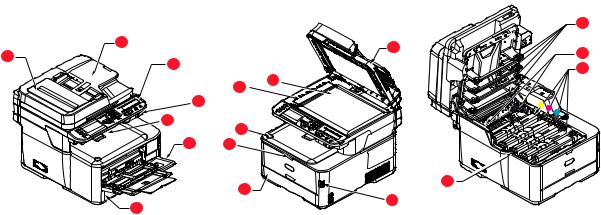
DESCRIÇÃO GERAL
PERSPECTIVA FRONTAL
13
2 |
12 |
|
|
1 |
14 |
||
|
|||
|
|
||
3 |
|
15 |
|
|
|
||
|
10 |
|
|
|
11 |
|
|
|
4 |
|
|
5 |
9 |
|
|
|
|
||
7 |
8 |
|
|
|
6 |
16 |
|
|
|
||
6 |
17 |
|
|
|
|
1.Unidade ADA.
2.Tabuleiro de papel do ADA.
3.Painel de controlo.
Controlos regulados por menus e visor LCDa.
4.Porta para memória USB.
5.Empilhador de saída, frente para baixo.
Local de recepção padrão da cópia impressa. Suporta até 150 folhas de 80g/m².
6.Tabuleiro para papel.
Tabuleiro para papel padrão. Suporta até 250 folhas de papel de 80g/m².
8.Reentrância de libertação do tabuleiro multiusos.
9.Botão de abertura da tampa superior.
10.Vidro para documentos.
11.Vidro para documentos do ADA.
12.Tampa de documentos.
13.Cabeças LED.
14.Alavancas de libertação do fusor.
15.Cartuchos toner (C, M, Y, K).
16.Unidade de ID.
17.Interruptor de corrente.
7.Tabuleiro multiusos.
Utilizado para colocar tipos de papel mais pesados, envelopes e outros suportes especiais. Também é utilizado para alimentação manual de folhas, quando necessário.
a.O idioma do visor LCD pode ser alterado de modo a apresentar diferentes idiomas. (consulte “Alterar o idioma de visualização” na página 20).
Introdução > 14

PERSPECTIVA POSTERIOR
LINE TEL
7 




 8
8
6 |
|
|
3 |
|
|
4 |
5 |
|
5 |
||
4 |
||
|
||
1 |
3 |
|
|
||
2 |
|
só MC342dw, MC362w, MC562w, MC562dw, ES5462dw MFP, MPS2731mc
1. |
Painel de acesso. |
5. |
Interface de rede.a |
2. |
Tomada de alimentação de CA. |
6. |
Empilhador posterior, virado |
3. |
Interface USB. |
|
para cima. |
4. |
Ranhura para cartões SD |
7. |
Ligação LINE. |
|
(só MC562dn, MC562w, |
8. |
Ligação TEL. |
|
MC562dw, ES5462 MFP, |
|
|
ES5462dw MFP e MPS2731mc).
a.A interface de rede poderá ter um “tampão” de protecção que é necessário remover antes de poder fazer a ligação.
Quando o empilhador posterior de papel está aberto, o papel sai pela parte posterior da impressora e é empilhado aqui, com a frente para cima. Esta opção é utilizada, principalmente, para suportes de impressão pesados. Quando esta opção é utilizada em conjunto com o tabuleiro de alimentação multiusos, o caminho do papel na impressora é a direito. Isto evita que o papel se dobre no percurso do papel e permite colocar papel com o máximo de 220g/m².
Introdução > 15

PAINEL DE CONTROLO
20
3 |
1 |
2 |
12 |
13 5 |
4 |
6 |
11 |
18
19
15 |
9 17 16 |
14 |
7 |
8 |
10 |
REF. DESCRIÇÃO
1.Visor de cristais líquidos (LCD)
Apresenta as instruções de funcionamento e o estado da máquina.
2.Reentrância de ajuste do painel
O painel LCD pode ser rodado para cima a partir da respectiva posição base, para facilitar a utilização.
3.Botões de funções principais
COPY (Copiar): Premir este botão selecciona o modo de cópia. Isto permite controlar o processo de cópia através do qual os documentos a serem copiados são digitalizados na unidade de scanner (vidro dos documentos ou ADF) e as cópias são automaticamente impressas na unidade da impressora.
Digitalização: Premir este botão permite aceder a vários modos de envio. Estes modos permitem seleccionar e controlar o processo através do qual um documento é digitalizado e os dados digitalizados são enviados: por E-mail como anexo, para um PC local, para um PC de rede, para um stick de memória USB. Também lhe permite fazer com que o documento seja digitalizado a partir de um PC Remoto.
Imprimir: Premir este botão selecciona o modo de impressão. Este modo permite-lhe seleccionar e imprimir um trabalho armazenado, um trabalho de impressão encriptado ou um trabalho armazenado num stick de memória USB. Permite igualmente imprimir uma lista de trabalhos, ou colocar a máquina no estado “offline”.
FAX (MC342dn, MC342dw, MC362dn, MC362w, MC562dn, MC562w, MC562dw, ES5462 MFP, ES5462dw MFP e MPS2731mc): Premir este botão selecciona o modo de envio de faxes. Isto permite controlar o processo através do qual um documento é digitalizado e, em seguida, os dados digitalizados são enviados como fax.
4.RESET/LOG OUT (Reiniciar/Terminar sessão):
Ao premir este botão, repõe todas as definições de uma função seleccionada para o valor predefinido, mas não interrompe quaisquer trabalhos que já se encontrem em curso.
No ecrã principal, premir este botão termina a sessão do utilizador (se o controlo de acesso estiver activado).
5.?HELP (Ajuda):
Premir este botão enquanto o LED verde do botão START (Iniciar) estiver a piscar apresenta informações de ajuda no visor LCD.
6.Teclado
Utilize os botões numéricos para introduzir, por exemplo, o número de cópias ou um número de fax.
MC342dn, MC342dw, MC362dn, MC362w, MC562dn, MC562w, MC562dw, ES5462 MFP, ES5462dw MFP e MPS2731mc: Os botões * e # também são utilizados para navegar pelos menus em sistemas de toque como o correio de voz (se tiver um auscultador de telefone ligado), ou em códigos de serviço verticais.
Consulte “Teclado - mudança de caracteres” na página 19.
Introdução > 16

20
3 |
1 |
2 |
12 |
13 5 |
4 |
6 |
11 |
18
19
15 |
9 17 16 |
14 |
7 |
8 |
10 |
REF. DESCRIÇÃO
7.START (Iniciar):
>MONO - Ao premir este botão, inicia o processo de cópia, de envio de fax ou de digitalização a preto e branco.
>COR - Ao premir este botão, inicia o processo de cópia ou de digitalização a cores.
O LED verde acende-se quando for possível copiar/digitalizar. Se o LED estiver apagado, essa função não é possível; por exemplo, durante o envio de faxes só se acende o LED do botão MONO (não é possível enviar faxes a cores).
8.STOP (Parar): Ao premir este botão, interrompe o processo de cópia ou de digitalização.
9.BACK (Anterior): Utilizado para cancelar a selecção e regressar ao nível superior da definição. A tecla é também utilizada para cancelar qualquer entrada anterior.
10.POWER SAVE (Poupança de energia): Ao premir este botão, liga ou desliga o modo de poupança de energia, sendo que o LED se acende quando este modo estiver ligado. Se a máquina tiver entrado no modo de poupança de energia, conforme indicado pelo aspecto negro do visor e pelo LED aceso, pode voltar ao modo normal premindo o botão POWER SAVE (Poupança de energia).
11.JOB MACRO (Trabalho macro) (só MC562dn, MC562w, MC562dw, ES5462 MFP, ES5462dw MFP e MPS2731mc): Ao premir este botão, programa atalhos para as operações que utiliza com mais frequência. Por exemplo, um número de fax que contacte diariamente pode ser programado e, depois, permite-lhe realizar essa operação com um simples toque num botão. Consulte “Macros de trabalhos (só MC562dn, MC562w, MC562dw, ES5462 MFP, ES5462dw MFP e MPS2731mc)” na página 128.
12.STATUS (Estado): Premir este botão permite aceder ao ecrã do menu de estado. Utilize-o para consultar informações de estado detalhadas sobre a máquina. Este botão pisca/acende-se se existir um item de estado para apresentar.
13.SETTING (Definição): Premir este botão permite-lhe aceder a várias opções de configuração no visor LCD, incluindo o menu de administrador, as opções e perfil e as definições do livro de endereços.
14.CLEAR (Limpar): Efectua as acções seguintes, de acordo com os itens introduzidos quando o botão foi premido:
>Reduz o valor de uma definição.
>Introduz zero como valor de uma definição.
>Limpa as informações introduzidas.
>Cancela um item seleccionado.
15.Indicador luminoso DATA IN MEMORY (Dados em memória)
O LED acende-se para indicar que foram guardados dados na memória do MFP.
Introdução > 17
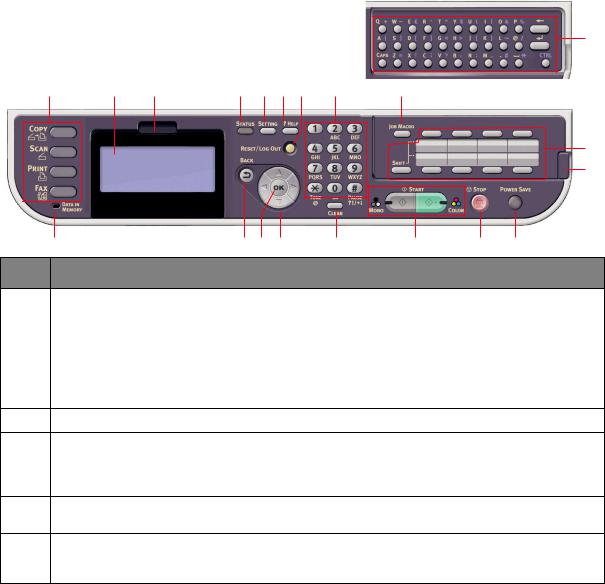
20
3 |
1 |
2 |
12 |
13 5 |
4 |
6 |
11 |
18
19
15 |
9 17 16 |
14 |
7 |
8 |
10 |
REF. DESCRIÇÃO
16.Teclas de seta
Para cima: move o cursor para cima. Para baixo: move o cursor para baixo.
Para a esquerda: move o cursor para a esquerda. Também pode ser utilizada para regressar ao ecrã anterior.
Para a direita: move o cursor para a direita. Também pode ser utilizada para avançar para o ecrã seguinte.
17.OK: Utilizado para seleccionar e confirmar a selecção da definição actual.
18.Teclas de marcação simples (só MC342dn, MC342dw, MC362dn, MC362w, MC562dn, MC562w, MC562dw, ES5462 MFP, ES5462dw MFP e MPS2731mc): Permite a marcação simples dos números de fax ou endereços de E-mail mais utilizados ou favoritos. Oito teclas x dois grupos (prima a tecla SHIFT para alternar entre os grupos).
19.Pega de levantamento do painel (só MC562dn, MC562w, MC562dw, ES5462 MFP, ES5462dw MFP e MPS2731mc): Levante o painel para aceder ao teclado qwerty.
20.Teclado qwerty (só MC562dn, MC562w, MC562dw, ES5462 MFP, ES5462dw MFP e MPS2731mc): Consulte “Teclado qwerty (só MC562dn, MC562w, MC562dw, ES5462 MFP, ES5462dw MFP e MPS2731mc)” na página 20.
Introdução > 18

TECLADO - MUDANÇA DE CARACTERES
É possível introduzir números, letras maiúsculas e minúsculas e símbolos utilizando o teclado. Prima a tecla várias vezes para alternar entre os caracteres.
NOTA
Ao premir várias vezes, tem de voltar a premir a tecla num espaço de 2 segundos após premir a primeira vez.
O exemplo mostrado abaixo utiliza o inglês como idioma de visualização:
TECLA |
CARÁCTER DISPONÍVEL |
|
|
1 |
1 -> 1 |
|
|
2 |
a -> b -> c -> 2 -> A -> B -> C |
|
|
3 |
d -> e -> f -> 3 -> D -> E -> F |
|
|
4 |
g -> h -> i -> 4 -> G -> H -> I |
|
|
5 |
j -> k -> l -> 5 -> J -> K -> L |
|
|
6 |
m -> n -> o -> 6 -> M -> N -> O |
|
|
7 |
p -> q -> r -> s -> 7 -> P -> Q -> R -> S |
|
|
8 |
t -> u -> v -> 8 -> T -> U -> V |
|
|
9 |
w -> x -> y -> z -> 9 -> W -> X -> Y -> Z |
|
|
0 |
SP (espaço) -> 0 -> SP (espaço) |
|
|
* |
@ -> * -> @ |
|
|
# |
. -> _ -> - -> P -> SP (espaço) -> + -> ! -> “ -> $ -> % -> & -> ‘ -> |
|
( -> ) -> , -> / -> : -> ; -> < -> = -> > -> ? -> [ -> £ -> ] -> ^ -> # |
|
|
Introdução > 19
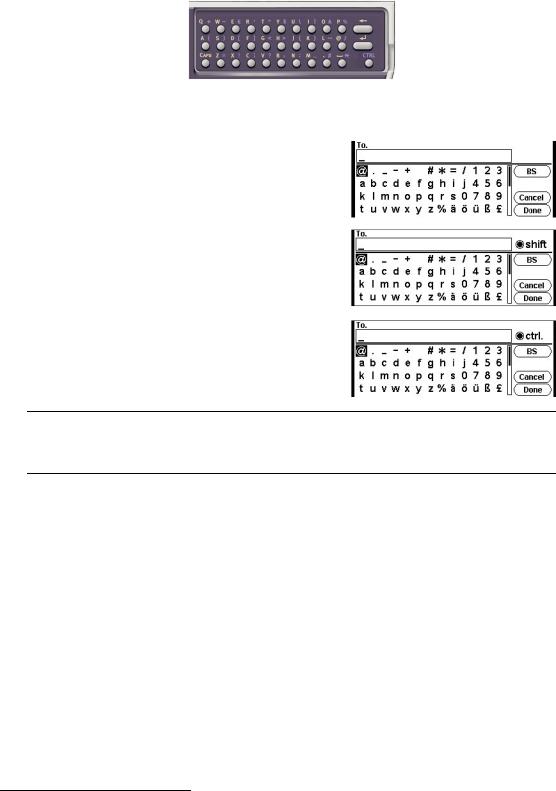
TECLADO QWERTY (SÓ MC562dn, MC562w, MC562dw, ES5462 MFP, ES5462dw MFP E MPS2731mc)
Também é possível introduzir letras maiúsculas e minúsculas e símbolos utilizando o teclado qwerty.
Pode alternar entre os modo de introdução normal, CAPS e CTRL. A alteração de modo é reflectida no teclado no ecrã.
Modo normal É possível introduzir letras minúsculas.
Modo CAPS Premindo a tecla CAPS, é possível introduzir letras maiúsculas.
Modo CTRL Premindo a tecla CTRL, é possível introduzir símbolos.
NOTA
Não é possível introduzir números e alguns caracteres utilizando o teclado qwerty. Para os introduzir, utilize o teclado no ecrã ou o teclado.
ALTERAR O IDIOMA DE VISUALIZAÇÃO
O idioma predefinido utilizado pelo MFP para apresentar mensagens e para a impressão de
relatórios é o inglês1. Se necessário, poderá modificá-lo utilizando o utilitário Panel Language Setup (Configuração do idioma do painel).
1.Para se certificar de que o seu produto contém as actualizações de firmware mais recentes, é recomendável que transfira os ficheiros de idioma deste utilitário durante a configuração.
Introdução > 20
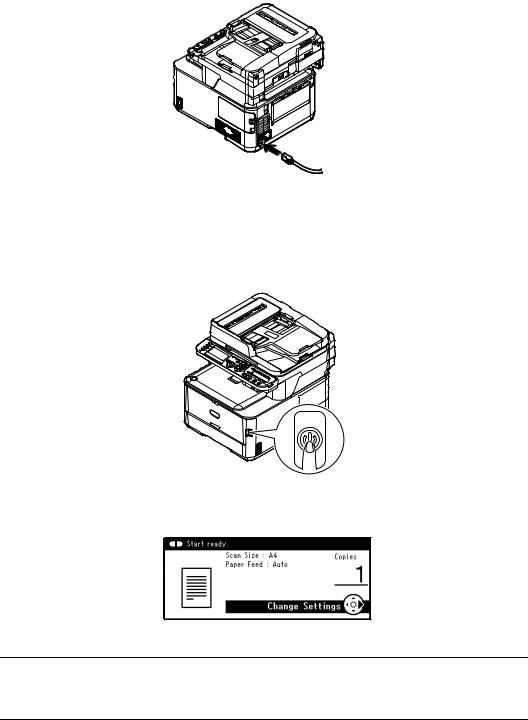
COMO COMEÇAR
LIGAR A MÁQUINA
1.Ligue o cabo CA na tomada de alimentação CA da máquina.
2.Ligue o cabo CA à tomada eléctrica.
3.Verifique se não existem documentos no vidro para documentos ou no ADA e se a tampa do ADA está fechada.
4.Mantenha o botão de alimentação premido durante cerca de um segundo para ligar a alimentação.
O ecrã de espera da cópia é apresentado depois da máquina ficar pronta.
NOTA
Desligue a alimentação e, quando voltar a ligá-la, carregue no botão de alimentação depois de esperar alguns segundos.
Como começar > 21
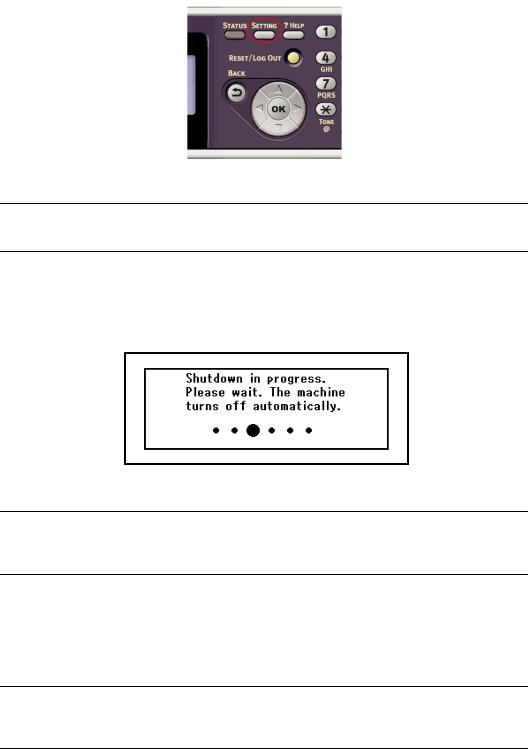
DESLIGAR A MÁQUINA
Certifique-se de que segue o procedimento abaixo de cada vez que desligar a máquina.
1.Mantenha premido o botão de alimentação durante cerca de um segundo.
NOTA
Prima o botão de alimentação durante menos de 5 segundos.
A mensagem Shutdown in progress. Please wait. The machine turns off automatically. (Encerrar em curso. Por favor, aguarde. A máquina desliga-se automaticamente.) aparece no painel de operação e o indicador de corrente pisca em intervalos de 1 segundo. Depois a máquina desliga-se automaticamente e o indicador de corrente apaga-se.
NOTA
Desligue a alimentação e, quando voltar a ligá-la, carregue no botão de alimentação depois de esperar alguns segundos.
QUANDO A MÁQUINA NÃO FOR UTILIZADA POR ALGUM TEMPO
Quando a máquina não for utilizada por algum tempo devido a férias ou viagens, desligue o cabo de alimentação da tomada.
NOTA
A máquina não tem falhas funcionais se desligar a ficha de alimentação durante um longo período de tempo (mais de 4 semanas).
Como começar > 22
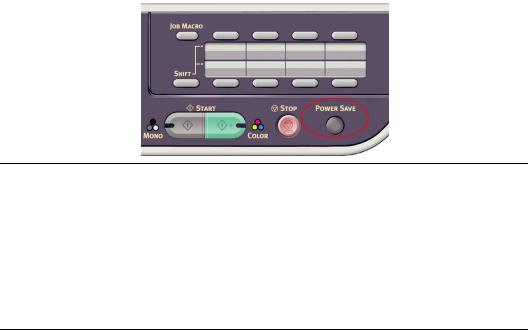
MODO DE POUPANÇA DE ENERGIA
Se a máquina não for utilizada durante algum tempo, entrará no modo de poupança de energia para controlar o consumo de energia do dispositivo. Para cancelar ou iniciar o modo de poupança de energia, prima o botão Power Save (Poupança de energia) no painel de controlo.
NOTA
Se a máquina se encontrar localmente conectada (através de USB), quando muda para o modo de adormecimento, o seu estado é visto como off-line. Para utilizar a impressora neste estado, tem de premir o botão Power Save para sair do modo de adormecimento.
O período de tempo predefinido para entrada no modo de poupança de energia é de 1 minuto. Consulte “Tempo de Poup. Energia” na página 207.
É possível activar ou desactivar o modo de poupança de energia. Consulte “Power Save Enable (Poupança de energia ligado)” na página 210.
Como começar > 23
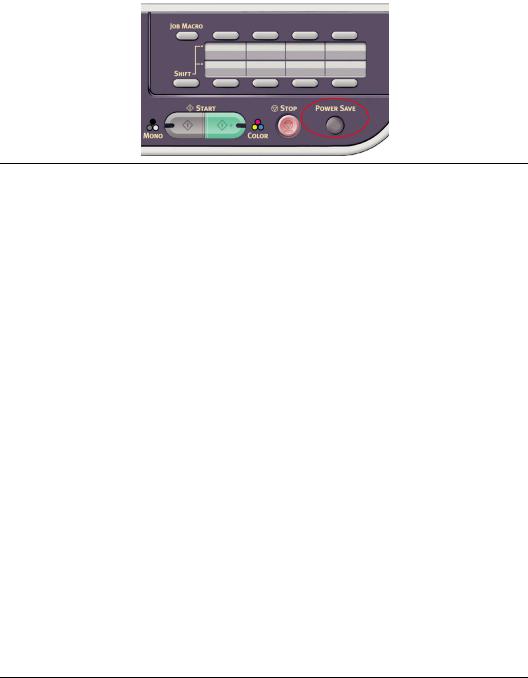
MODO DE HIBERNAÇÃO
A máquina passa do modo de poupança de energia para o modo de hibernação após um período de tempo específico. No modo de hibernação, o consumo de energia do dispositivo é mínimo. Para cancelar o modo de hibernação, prima o botão Power Save (Poupança de energia) no painel de controlo.
NOTA
A máquina não irá entrar no modo de hibernação se ocorrer um erro e a máquina necessitar de atenção.
O período de tempo predefinido para entrada no modo de hibernação é 30 minutos. Consulte “Sleep Time (Tempo de troca hibernar)” na página 207.
É possível activar ou desactivar o modo de hibernação. Consulte “Inactivo” na página 210.
>Se passar de uma ligação de rede com fios para uma sem fios, o modo de hibernação é desactivado. Para activar o modo de hibernação nos dispositivos ligados através de uma rede local (LAN) sem fios, active-o no menu de definição respectivo. (Apenas nos modelos MC342dw, MC362w, MC562w, MC562dw, ES5462dw MFP, MPS2731mc)
>Se um dispositivo que utilize uma ligação de rede local (LAN) sem fios entrar no modo de hibernação, a ligação de rede é interrompida. Para voltar a fazer a ligação à rede local (LAN) sem fios, prima o botão de poupança de energia do dispositivo para sair do modo de hibernação. (Apenas nos modelos MC342dw, MC362w, MC562w, MC562dw, ES5462dw MFP, MPS2731mc)
>Depois do dispositivo ligado à rede local (LAN) sem fios sair do modo de hibernação, liga-se automaticamente ao ponto de acesso sem fios utilizando as definições que tinha antes de entrar no modo de hibernação. No entanto, a ligação pode demorar cerca de 1 minuto. (Apenas nos modelos MC342dw, MC362w, MC562w, MC562dw, ES5462dw MFP, MPS2731mc)
>Se passar de uma ligação de rede local (LAN) sem fios para uma com fios, o modo de hibernação é activado. (Apenas nos modelos MC342dw, MC362w, MC562w, MC562dw, ES5462dw MFP, MPS2731mc)
>Dependendo de seu ambiente de rede, o seu computador pode sair do modo adormecido imediatamente. Se isto acontecer, é recomendado desactivar o modo Adormecido.
Como começar > 24
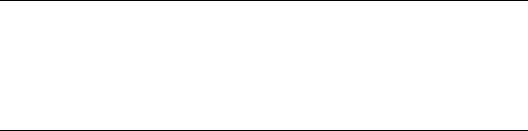
DESACTIVAÇÃO AUTOMÁTICA
Quando a máquina não for utilizada por um certo período de tempo desliga-se automaticamente. Quando a máquina está desligada, precisa de a ligar para a poder usar.
A máquina tem três definições para seleccionar o respectivo comportamento em Desactivação Automática.
>Enable (Activar)
>Auto Config (Config. Auto)
>Disable (Desactivar) Enable (Activar):
Quando a máquina não for utilizada por um certo período de tempo desliga-se automaticamente.
Auto Config (Config. Auto):
A máquina não se desligará automaticamente nas condições listadas abaixo.
>Está ligado um cabo Ethernet à ligação de interface de rede
>Um cabo de telefone está ligado à ligação LINE
Disable (Desactivar):
A Função de Desactivação Automática está desactivada. A máquina não se desligará automaticamente.
NOTA
Nos casos seguintes a função de Desactivação Automática também está desactivada.
>Quando ocorrer um erro
>Quando está agendada uma transmissão definida num tempo
>Quando a transmissão de fax está à espera de uma remarcação
O intervalo de tempo para desligar vem predefinido de fábrica para 4 horas. Pode alterar o intervalo de tempo carregando na tecla SETTING (Definição) no painel do operador e seleccionar Admin Setup (Config. admin.) > Management (Gestão) > Power Save (Poupança de energia) > Auto Power Off Time (Tempo para Desactivação Automática).
Por predefinição de fábrica, Auto Power Off (Desactivação Automática) está definida para Auto Config (Config. Auto) ou Disable (Desactivar). Pode alterar a definição carregando na tecla SETTING (Definição) no painel do operador e depois seleccionar Admin Setup (Config. admin.) > User Install (Instalação pelo utilizador) > Power Save (Poupança de energia) > Auto Power Off (Desactivação Automática).
Como começar > 25
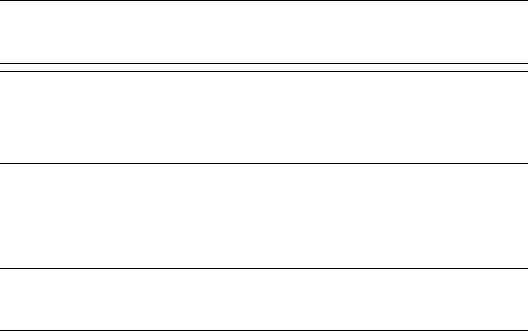
INSTALAÇÃO DE CONTROLADORES E UTILITÁRIOS
NOTA
as capturas de ecrã de exemplo utilizadas poderão não corresponder à sua máquina; no entanto, o procedimento é igual.
NOTA
Para efectuar este procedimento, tem de ter sessão iniciada como administrador ou ser membro do grupo Administradores. Se o computador estiver ligado a uma rede, as definições da política de rede também poderão impedi-lo de efectuar este procedimento.
As instruções de instalação abaixo referem-se à ligação USB. Para obter detalhes sobre a ligação de rede, consulte o Manual de configuração.
Se estiver a correr o Windows Server 2003, Server 2008, Server 2008 R2 ou Server 2012 poderá necessitar de seguir estes passos para garantir que o serviço WIA é iniciado quando utiliza o controlador do scanner e o utilitário ActKey:
NOTA
No caso do Server 2008, Server 2008 R2 ou Server 2012 é necessário instalar a Desktop Experience (Experiência de Utilização).
1.Clique em Iniciar > Ferramentas Administrativas > Serviços.
2.Faça duplo clique em Serviços.
3.Faça duplo clique em Windows Image Acquisition (WIA).
4.A partir do menu Tipo de arranque, seleccione Automático.
5.Em Estado do serviço, clique em Iniciar.
6.Clique em OK.
Como começar > 26
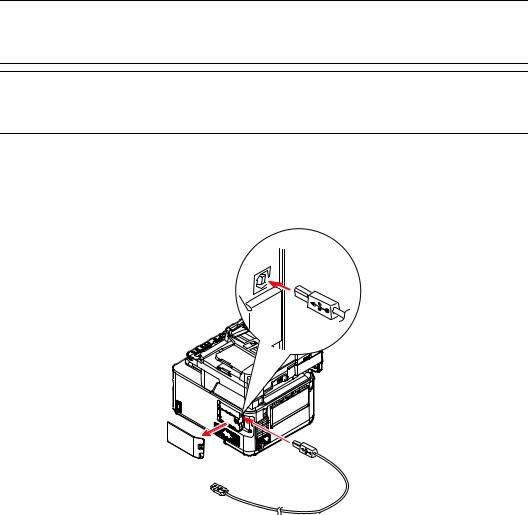
WINDOWS - CONTROLADORES DE SCANNER E IMPRESSORA
O controlador do scanner é utilizado para a função "Pull Scan", ou seja, para iniciar uma digitalização a partir do PC através de software. Compare com a função "Push Scan", onde a digitalização é iniciada premindo um botão no painel frontal do PMF.
NOTA
O programa de instalação do controlador da OKI é o método de instalação recomendado.
NOTA
Não ligue o cabo USB neste momento. Ser-lhe-á indicado para ligar o cabo USB quando executar o programa de instalação de controladores da OKI.
1.Introduza o DVD-ROM e clique em Install bunch (Instalar grupo) para executar o programa de instalação de controladores da Oki.
2.Siga as instruções apresentadas no ecrã para instalar os controladores.
3.Ligue a impressora a uma porta USB do computador.
4.Ligue a impressora.
Como começar > 27
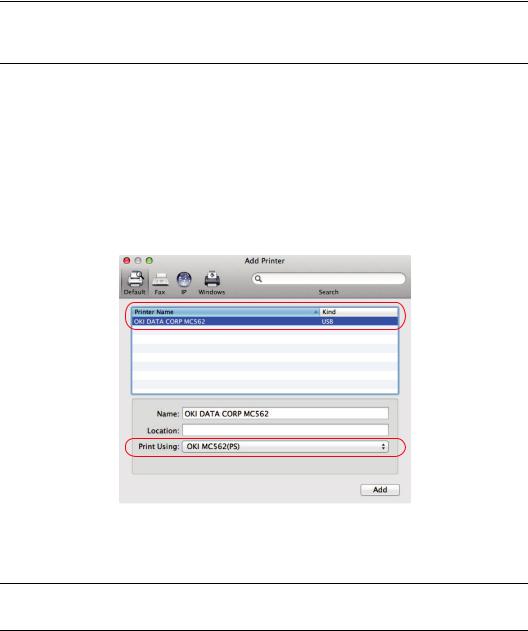
CONTROLADOR DE IMPRESSORA PARA MAC
As informações desta secção baseiam-se no Mac OS X Lion (10.7). As outras versões poderão ser ligeiramente diferentes, mas os princípios são os mesmos.
1.Introduza o DVD-ROM e execute o programa de instalação do controlador da OKI.
2.Siga as instruções apresentadas no ecrã para instalar o controlador da impressora.
3.Ligue a impressora a uma porta USB do computador.
4.Ligue a impressora.
5.Escolha Apple Menu > System Preferences > Print & Digitalização.
6.Se a impressora constar na lista de impressoras, clique em "-" para a remover.
NOTA
Este procedimento é necessário uma vez que o Lion poderá não estar a utilizar os ficheiros do controlador de impressora da OKI.
7.Clique em "+" para adicionar uma nova impressora.
8.Certifique-se de que:
>O separador Default (Predefinição) está seleccionado e seleccione a sua máquina na lista.
>A sua máquina é apresentada como Kind "USB" na lista de impressoras disponíveis.
>A selecção de Print Using: (Imprimir utilizando) corresponde à sua máquina. Se for apresentado "Generic PostScript Printer" (Impressora PostScript genérica), seleccione um controlador correspondente.
9.Clique em Add (Adicionar).
10.Clique em Configure... (Configurar...) e certifique-se de que as opções de hardware apresentadas correspondem à sua máquina.
NOTA
As opções de hardware não são configuradas automaticamente.
11.A impressora é adicionada à lista de impressoras.
12.Reinicie o computador.
Como começar > 28

CONTROLADOR DE FAX (MC342dn, MC342dw, MC362dn, MC362w, MC562dn, MC562w, MC562dw, ES5462 MFP, ES5462dw MFP E MPS2731mc)
O controlador de fax permite enviar faxes directamente do computador sem imprimir primeiro o documento.
O Windows XP tem suporte de fax incorporado – pode utilizar o modem do computador para enviar faxes directamente a partir do computador.
Com o controlador de fax da OKI, os dados de fax são enviados do computador para o PMF e, em seguida, o PMF envia automaticamente o documento.
NOTA
Antes de utilizar a função de fax na Internet, tem de configurar as definições do servidor. Consulte o Manual de configuração para obter detalhes.
Instalação do controlador de fax
Este é instalado como parte do assistente de instalação de controladores da OKI.
Como começar > 29
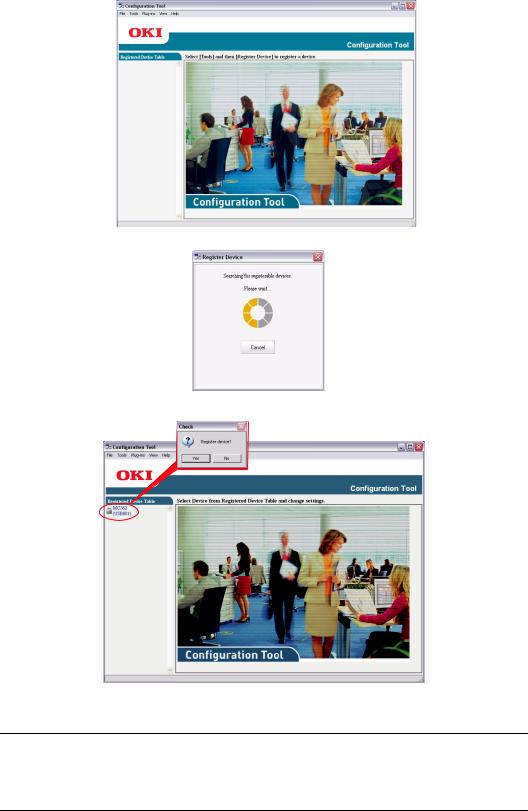
FERRAMENTA DE CONFIGURAÇÃO
A instalação da ferramenta de configuração é opcional e pode ser encontrada no DVD, na pasta Utilities (Utilitários). Siga as instruções apresentadas no ecrã para concluir a instalação da ferramenta de configuração.
A ferramenta de configuração pode detectar dispositivos através de ligações de rede ou USB.
1.Para procurar e instalar, seleccione Ferramentas > Registar dispositivo.
2.Realce o resultado da procura pretendido e, quando lhe for pedido, clique em Sim.
A ferramenta de configuração permite configurar e gerir o MFP. Consulte o Manual de configuração para obter instruções detalhadas.
NOTA
As definições de rede, como a configuração LDAP, não podem ser guardadas no MFP a partir da ferramenta de configuração. Para estas definições, utilize o painel do operador do MFP ou a página web do MFP.
Como começar > 30
